टोरेंट इंटरनेट पर फ़ाइलों को साझा करने के सबसे सामान्य तरीकों में से एक है, और इंटरनेट पर सभी डेटा ट्रैफ़िक का 50% उनके उपयोग के लिए जिम्मेदार है। भले ही इसका उपयोग फैल गया हो, लेकिन कभी-कभी नए उपयोगकर्ताओं के लिए टॉरेंट का उपयोग करना अभी भी बहुत मुश्किल होता है। सौभाग्य से, टॉरेंटिंग के साथ शुरुआत करना आश्चर्यजनक रूप से आसान है, और आप कुछ ही मिनटों में फ़ाइलें साझा करना शुरू कर सकते हैं। आरंभ करने के लिए नीचे दिए गए चरणों को पढ़ें।
कदम
4 का भाग 1: टोरेंट क्लाइंट स्थापित करना
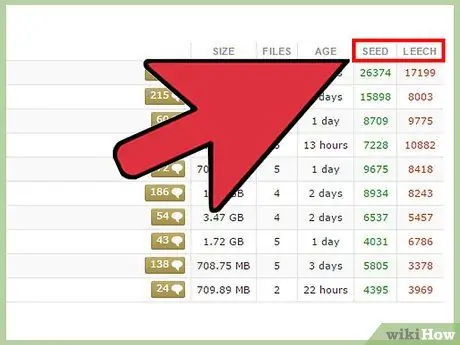
चरण 1. टॉरेंट का उपयोग करने की मूल बातें समझें।
टोरेंट फ़ाइलें आपको फ़ाइल साझा करने वाले किसी अन्य कंप्यूटर से लगभग किसी भी प्रकार की फ़ाइल डाउनलोड करने की अनुमति देती हैं। टोरेंट फाइलों को छोटे टुकड़ों में विभाजित करने की अनुमति देते हैं। फिर शार्ड को अन्य उपयोगकर्ताओं से डाउनलोड किया जाता है जिनके कंप्यूटर पर पहले से ही शार्ड है। एक बार सभी शार्क डाउनलोड हो जाने के बाद, फ़ाइल को फिर से बनाया जाएगा और आपके कंप्यूटर पर उपयोग के लिए तैयार किया जाएगा।
- जब आप किसी टोरेंट से डाउनलोड करते हैं, तो आप "लीचर" बन जाते हैं। जब आप सामग्री साझा करते हैं, तो आप "सीडर" बन जाते हैं। यह शब्द भविष्य में बार-बार दिखाई देगा।
- कॉपीराइट से संबंधित नियम पढ़ें। टॉरेंट पर साझा की जाने वाली अधिकांश सामग्री अवैध सामग्री है। उन टोरेंट को डाउनलोड न करें। उस सामग्री को डाउनलोड और साझा करें जिसे आपको साझा करने की अनुमति है।
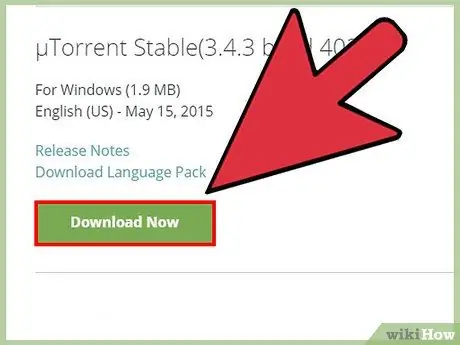
चरण 2. बिटटोरेंट क्लाइंट डाउनलोड करें।
इस क्लाइंट का उपयोग आपके टोरेंट डाउनलोड और अपलोड को प्रबंधित करने के लिए किया जाता है। टोरेंट का उपयोग करने के लिए आपके पास बिटटोरेंट क्लाइंट होना चाहिए। क्लाइंट को किसी विश्वसनीय स्रोत से डाउनलोड करें। बहुत सारे क्लाइंट उपलब्ध हैं, लेकिन कुछ लोकप्रिय विकल्प बिटटोरेंट, यूटोरेंट और वुज़ हैं।
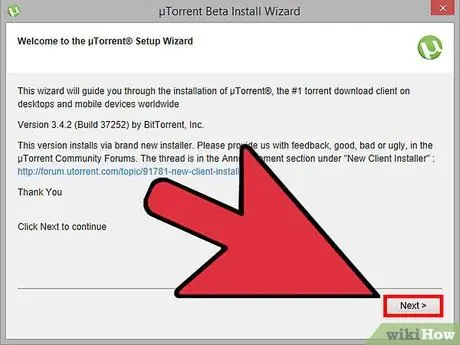
चरण 3. क्लाइंट स्थापित करें।
बिटटोरेंट क्लाइंट को स्थापित करते समय सावधान रहें, क्योंकि कई क्लाइंट में एडवेयर और ब्राउज़र मैलवेयर शामिल होते हैं जिन्हें इंस्टॉलेशन प्रक्रिया के दौरान मैन्युअल रूप से हटाया जाना चाहिए ताकि उन्हें आपके सिस्टम पर इंस्टॉल होने से रोका जा सके।
भाग 2 का 4: टोरेंट डाउनलोड करना
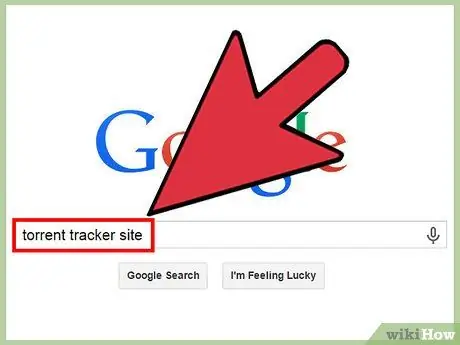
चरण 1. एक टोरेंट ट्रैकर साइट खोजें।
यह साइट टोरेंट फाइलों की एक सूची प्रदान करती है। वे वास्तव में अपने सर्वर पर टोरेंट में साझा की गई फ़ाइलों को होस्ट नहीं करते हैं, लेकिन वे केवल टोरेंट फ़ाइलों को होस्ट करते हैं। ट्रैकर्स दो प्रकार के होते हैं, ओपन और क्लोज्ड ट्रैकर्स (निजी)।
- एक खुला ट्रैकर, जैसा कि नाम से पता चलता है, एक ऐसा ट्रैकर है जो जनता के लिए खुला है और इसे नियमित Google खोज के साथ पाया जा सकता है। इसका उपयोग करने के लिए, किसी पंजीकरण की आवश्यकता नहीं है और वहां सामग्री साझा करने के लिए कोई शर्तें नहीं हैं। आमतौर पर यह साइट विज्ञापनों से भरी होती है। चूंकि यह साइट जनता के लिए खुली है, इस साइट पर बहुत सारी कॉपीराइट सामग्री साझा की जाती है, और कॉपीराइट की गई सामग्री को डाउनलोड करने पर आपके इंटरनेट सेवा प्रदाता द्वारा आप पर मुकदमा चलाया जा सकता है।
- निजी ट्रैकर आमतौर पर केवल आमंत्रित उपयोगकर्ताओं के लिए खुले होते हैं और Google के माध्यम से नहीं मिल सकते। आपको आमतौर पर इसका उपयोग करने के लिए पंजीकरण करना पड़ता है, और आपका अनुपात आमतौर पर यह सुनिश्चित करने के लिए नियंत्रित किया जाता है कि आप फ़ाइलों को कम से कम उतनी ही सीडिंग कर रहे हैं जितना आप फ़ाइलों को लीक कर रहे हैं।
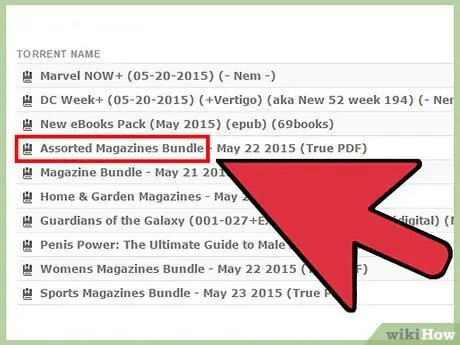
चरण 2. अपनी इच्छित फ़ाइल ढूंढें।
जिस फ़ाइल को आप डाउनलोड करना चाहते हैं उसे खोजने के लिए आप जिस टोरेंट ट्रैकर साइट पर जाते हैं, उस पर खोज फ़ंक्शन का उपयोग करें। ट्रैकर आपके खोज परिणामों की एक सूची प्रदर्शित करेगा, और आमतौर पर आपके पास कई विकल्प होंगे, खासकर यदि आप लोकप्रिय कीवर्ड की तलाश में हैं।
- अपनी इच्छित फ़ाइल खोजने के लिए लोकप्रिय कीवर्ड का उपयोग करें। उदाहरण के लिए यदि आप किसी टीवी शो/एनीमे के पहले सीज़न का तीसरा एपिसोड खोजना चाहते हैं, तो "S01E03" टाइप करें।
- कई ट्रैकर आपके खोज परिणामों के शीर्ष पर प्रदर्शित विज्ञापनों को खोलते हैं, और वे विज्ञापन वास्तविक खोज परिणामों की तरह दिखते हैं।
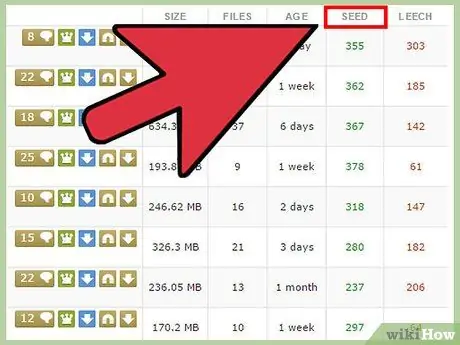
चरण 3. तय करें कि आपको कौन सी फाइलें डाउनलोड करनी चाहिए।
जब आप चाहते हैं कि फ़ाइल के लिए कई खोज परिणाम हों, तो आपको डाउनलोड की गई फ़ाइल का चयन करना होगा। आपके द्वारा डाउनलोड की जाने वाली फ़ाइल को चुनने के कई कारक हैं, जिनमें शामिल हैं:
- गुणवत्ता - यदि आप वीडियो डाउनलोड करते हैं, तो अलग-अलग एन्कोडिंग प्रक्रियाएं अलग-अलग वीडियो फ़ाइलें तैयार करेंगी। आम तौर पर अगर फ़ाइल का आकार बड़ा है, तो गुणवत्ता निश्चित रूप से बेहतर है। उस टोरेंट फ़ाइल पर टिप्पणी फ़ील्ड की जाँच करें जिसे आप फ़ाइल की गुणवत्ता सुनिश्चित करना चाहते हैं। कई ट्रैकर्स उपयोगकर्ताओं को टॉरेंट को रेट करने की अनुमति देते हैं, जो आपकी पसंद में मदद करेगा।
- सीडर्स की संख्या - एक टोरेंट में जितने अधिक सीडर्स होंगे, आपका टोरेंट उतनी ही तेजी से खत्म होगा। ऐसा इसलिए है क्योंकि जितने अधिक सीडर्स होंगे, उतने अधिक उपयोगकर्ता आप फ़ाइल के टुकड़े डाउनलोड करते समय कनेक्ट कर पाएंगे। यदि किसी फ़ाइल में अधिक लीचर्स हैं, तो आपके डाउनलोड को पूरा होने में अधिक समय लगेगा। अधिकांश ट्रैकर्स टोरेंट को सीडर्स की संख्या के आधार पर सॉर्ट कर सकते हैं।
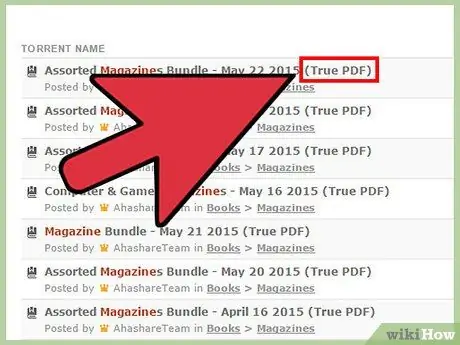
चरण 4। सुनिश्चित करें कि आप डाउनलोड की गई फ़ाइल को खोल सकते हैं, विशेष रूप से वीडियो फ़ाइलें जो आमतौर पर विंडोज मीडिया प्लेयर या क्विकटाइम द्वारा समर्थित प्रारूप में एन्कोडेड नहीं होती हैं।
यह सुनिश्चित करने के लिए कि आप अपने द्वारा डाउनलोड किए गए किसी भी वीडियो को खोल सकते हैं, कृपया वीएलसी या मीडिया प्लेयर क्लासिक जैसे किसी तृतीय-पक्ष वीडियो प्लेयर का उपयोग करें।
कभी-कभी टोरेंट में फ़ाइलें आईएसओ प्रारूप में उपलब्ध होती हैं। यह फ़ाइल सीधे सीडी/डीवीडी से ली गई है, और चलाने से पहले इसे किसी वर्चुअल सीडी/डीवीडी में जला या स्थापित किया जाना चाहिए।
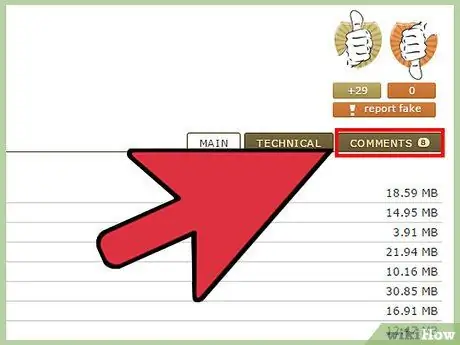
चरण 5. फ़ाइलों का चयन करते समय सावधान रहें।
टोरेंट वायरस और अन्य कंप्यूटर संक्रमण फैलाने का एक सामान्य तरीका है। यदि किसी फ़ाइल में कई सीडर हैं, तो यह सबसे अधिक संभावना है कि वह साफ हो। आपके द्वारा डाउनलोड की जाने वाली फ़ाइल के स्वास्थ्य को सुनिश्चित करने के लिए टिप्पणी कॉलम भी देखें।
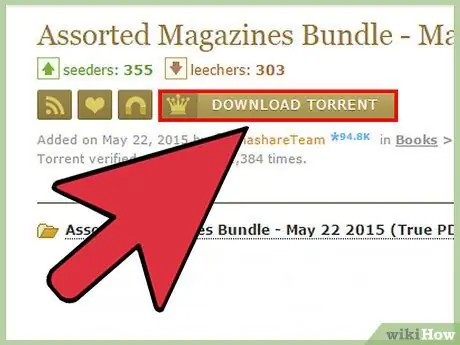
चरण 6. अपना टोरेंट डाउनलोड करें।
एक बार जब आपको अपनी इच्छित फ़ाइल मिल जाए, तो ट्रैकर में फ़ाइल डाउनलोड करने के लिए लिंक पर क्लिक करें और आपको एक टोरेंट फ़ाइल मिल जाएगी। यह फ़ाइल बहुत छोटी है और इसमें कोई सामग्री नहीं है। टोरेंट फ़ाइलें आपको अन्य उपयोगकर्ताओं से जोड़ने के लिए उपयोगी होती हैं जो आपकी इच्छित फ़ाइलें साझा करते हैं।
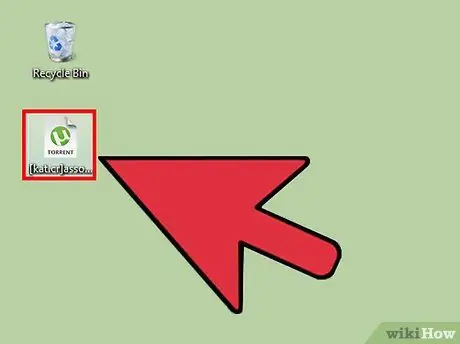
चरण 7. अपनी टोरेंट फ़ाइल खोलें।
जैसे ही आप किसी टोरेंट फ़ाइल पर क्लिक करेंगे, विंडोज़ पर अधिकांश टोरेंट क्लाइंट शुरू हो जाएंगे। अन्यथा, अपना टोरेंट क्लाइंट खोलें और उस क्लाइंट के माध्यम से टोरेंट फ़ाइल खोलें।
- यदि आप एक डाउनलोड स्थान निर्धारित नहीं करते हैं, तो जब आप टोरेंट फ़ाइल लोड करते हैं तो आपसे डाउनलोड के लिए एक स्थान मांगा जाएगा।
- यदि आपके डाउनलोड संग्रहण स्थान में पर्याप्त स्थान नहीं है, तो आप डाउनलोड प्रारंभ नहीं कर सकते हैं।
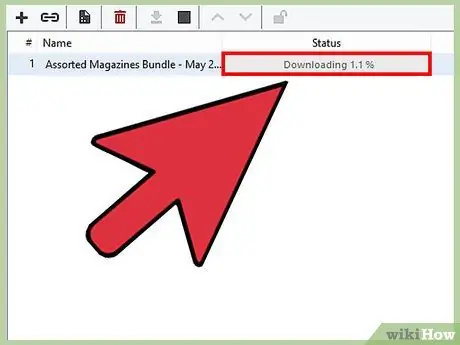
चरण 8. डाउनलोड शुरू होने तक थोड़ी देर के लिए शुरू करें।
थोड़ी देर बाद, आपका टोरेंट क्लाइंट सीडर से जुड़ना शुरू कर देगा। आप डाउनलोड गति में वृद्धि देखना शुरू कर देंगे और प्रगति बार 100 प्रतिशत तक बढ़ जाएगा। रेफरी>https://www.digitaltrends.com/computing/download-torrents-stick-man/# !FXa0Q
आप एक ही समय में कई टोरेंट डाउनलोड कर सकते हैं, लेकिन डाउनलोड गति सक्रिय टॉरेंट के बीच विभाजित हो जाएगी।
भाग ३ का ४: सीडिंग टोरेंट
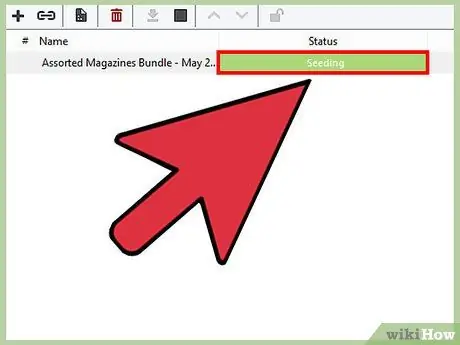
चरण 1. आपकी फ़ाइल डाउनलोड होने के बाद सीड करना जारी रखें।
फ़ाइलों को साझा करने के लिए टोरेंट समुदाय पर बहुत निर्भर हैं, और अगर फ़ाइलों को साझा करने के लिए कोई बीज नहीं हैं तो वे मर जाएंगे। डाउनलोड पूरा होने के बाद प्रत्येक टोरेंट उपयोगकर्ता को सीड करना चाहिए।
- अधिकांश इंटरनेट सेवा प्रदाता अपलोड गति को डाउनलोड गति से कम निर्धारित करते हैं। इसका मतलब है, आपके टोरेंट पर 1:1 अपलोड अनुपात तक पहुंचने में अधिक समय लगेगा। समाधान, टोरेंट एप्लिकेशन को पृष्ठभूमि में खुला छोड़ दें।
- नोट: यदि आप फ़ाइलों को स्थानांतरित या हटाते हैं, तो आप सीड करने की क्षमता खो देंगे।
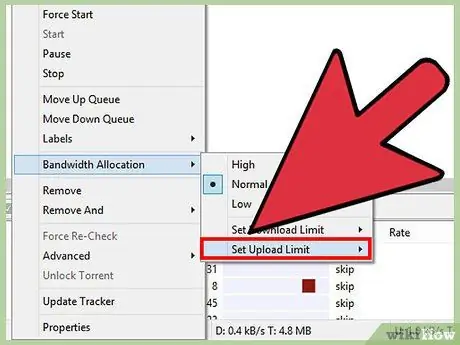
चरण 2. अपलोड सीमा निर्धारित करें।
अधिकांश टोरेंट क्लाइंट आपको अपनी टोरेंट सीड गतिविधि को सीमित करने की अनुमति देते हैं। यह विकल्प आमतौर पर वरीयताएँ > कतारबद्ध मेनू में होता है।
- न्यूनतम अनुपात निर्धारित करें। यह न्यूनतम अनुपात है जिसे आप टोरेंट के पूरा होने के बाद सीड करेंगे। इसे १००% पर सेट करें, जिसका अर्थ है कि यदि आप ३००एमबी डाउनलोड करते हैं तो आप ३००एमबी अपलोड करेंगे।
- यदि आप अनुपात पूरा होने के बाद सीडिंग प्रक्रिया को रोकना चाहते हैं, तो गति सीमा 0 पर सेट करें।
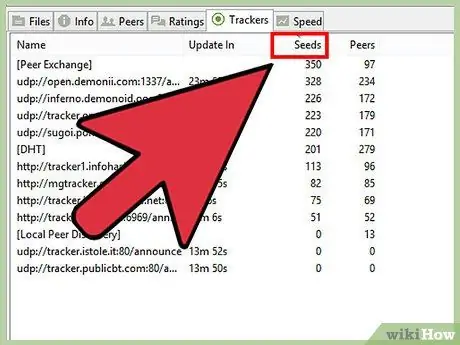
चरण 3. एक बंद ट्रैकर में सीडर बनें।
बंद ट्रैकर्स के सख्त सीडिंग नियम हैं। उन्हें आमतौर पर आपको 1:1 के अनुपात में बीज डालने की आवश्यकता होती है, और भी अधिक। यदि आप इन नियमों का पालन नहीं करते हैं, तो आपका खाता प्रतिबंधित कर दिया जाएगा और आप अब ट्रैकर तक नहीं पहुंच पाएंगे।
भाग ४ का ४: टॉरेंट बनाना
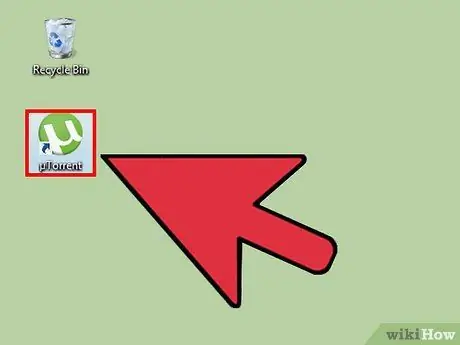
चरण 1. अपना टोरेंट क्लाइंट खोलें।
टोरेंट डाउनलोड करने में सक्षम होने के अलावा, आपका क्लाइंट टोरेंट फाइल भी बना सकता है। अपने मित्रों के साथ फ़ाइलें साझा करने का यह एक अच्छा तरीका है। कॉपीराइट सामग्री से सावधान रहें, क्योंकि सामग्री साझा करने वाले उपयोगकर्ताओं पर इसे डाउनलोड करने वाले उपयोगकर्ताओं की तुलना में अधिक बार मुकदमा चलाया जाता है।
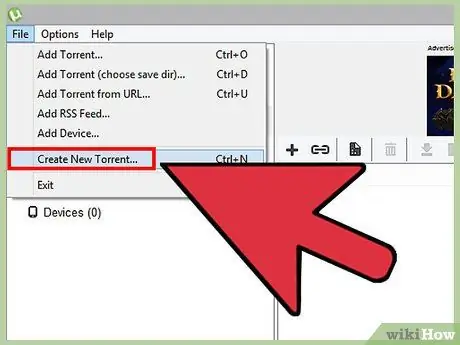
चरण 2. अपनी टोरेंट फ़ाइल बनाएँ।
हालाँकि यह प्रक्रिया आपके द्वारा उपयोग किए जा रहे क्लाइंट पर निर्भर करती है, आप आमतौर पर फ़ाइल > नया टोरेंट बनाएँ पर क्लिक कर सकते हैं। यह विकल्प एक टोरेंट फ़ाइल निर्माण विंडो खोलेगा।
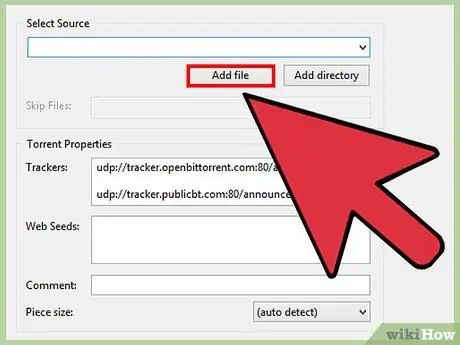
चरण 3. उन फ़ाइलों को जोड़ें जिन्हें आप साझा करना चाहते हैं।
एक टोरेंट में एक या कई फाइलें हो सकती हैं। अपने टोरेंट में फ़ाइलें जोड़ने के लिए "फ़ाइलें जोड़ें" या "निर्देशिका जोड़ें" का उपयोग करें। आप अपने टोरेंट पर किसी भी प्रकार की फाइल शेयर कर सकते हैं।
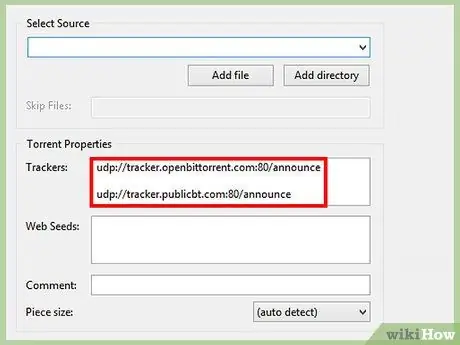
चरण 4. ट्रैकर जोड़ें।
"टोरेंट गुण" विंडो में, आप "ट्रैकर" फ़ील्ड पा सकते हैं। अपने टोरेंट को विभिन्न ट्रैकर्स पर साझा करने के लिए ट्रैकर एड्रेस दर्ज करें। अधिकांश क्लाइंट ने आमतौर पर उपयोग किया जाने वाला ट्रैकर पता प्रदान किया है, लेकिन बंद ट्रैकर्स के लिए, आपको स्वयं पता दर्ज करना होगा।
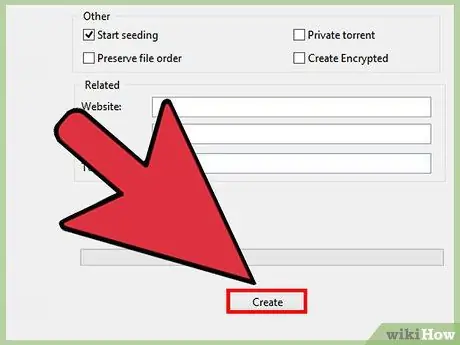
चरण 5. बोना शुरू करें।
"बनाएँ" बटन पर क्लिक करें और आपका टोरेंट सीडिंग प्रक्रिया शुरू कर देगा। ऐसा तब तक करें जब तक कि पर्याप्त लोगों ने आपकी फ़ाइल डाउनलोड न कर ली हो। यदि आप किसी के द्वारा आपकी फ़ाइल डाउनलोड करने से पहले इसे रोक देते हैं, तो आपका टोरेंट मर जाएगा।
टिप्स
- टॉरेंट का उपयोग करने से पहले अपने एंटीवायरस को अपडेट करें।
- हमेशा सुनिश्चित करें कि आप वायरस-मुक्त फ़ाइलें डाउनलोड करते हैं। खोलने से पहले फ़ाइल को स्कैन करें।
- पीरब्लॉक या पीयरगार्डियन जैसे सुरक्षा कार्यक्रम स्थापित करें।
चेतावनी
- कुछ इंटरनेट सेवा प्रदाता टोरेंटिंग गतिविधि को रोकने की कोशिश करेंगे और जब आप टॉरेंट का उपयोग करते हुए पकड़े जाएंगे तो आपके इंटरनेट को धीमा कर देंगे। यह धीमा हो जाएगा और आपके डाउनलोड/अपलोड को भी रोक देगा।
- अपनी अपलोड गति को धीमा करने से आप बंद ट्रैकर पर प्रतिबंधित हो सकते हैं।
- कॉपीराइट का उल्लंघन करने के लिए टोरेंट का उपयोग न करें। आप मुकदमों के अधीन होंगे।







